Las redirecciones son una herramienta para reenviar tanto a los usuarios como a los motores de búsqueda a una URL activa más relevante o similar diferente de la que solicitaron inicialmente.
Las tiendas que tienen varios dominios suelen solicitar gestionar la redirección según el binding debido a la complejidad que presentan las varias URL disponibles.
Con esto en mente, VTEX le permite gestionar sus redirecciones de URL de acuerdo con el binding de la tienda a través de la interfaz del Admin.
Para crear, editar o eliminar redirecciones, el usuario del Admin VTEX debe tener un rol de acceso con el recurso de License Manager CMS Settings. Puedes asignar al usuario un rol de acceso con el recurso siguiendo las instrucciones del artículo Gestionar usuarios, o crear un nuevo rol de acceso que incluya dicho recurso consultando las instrucciones del artículo Roles.
En el Admin VTEX:
- Acceda al módulo Storefront > Páginas.
- Haga clic en la pestaña
Redirecciones.
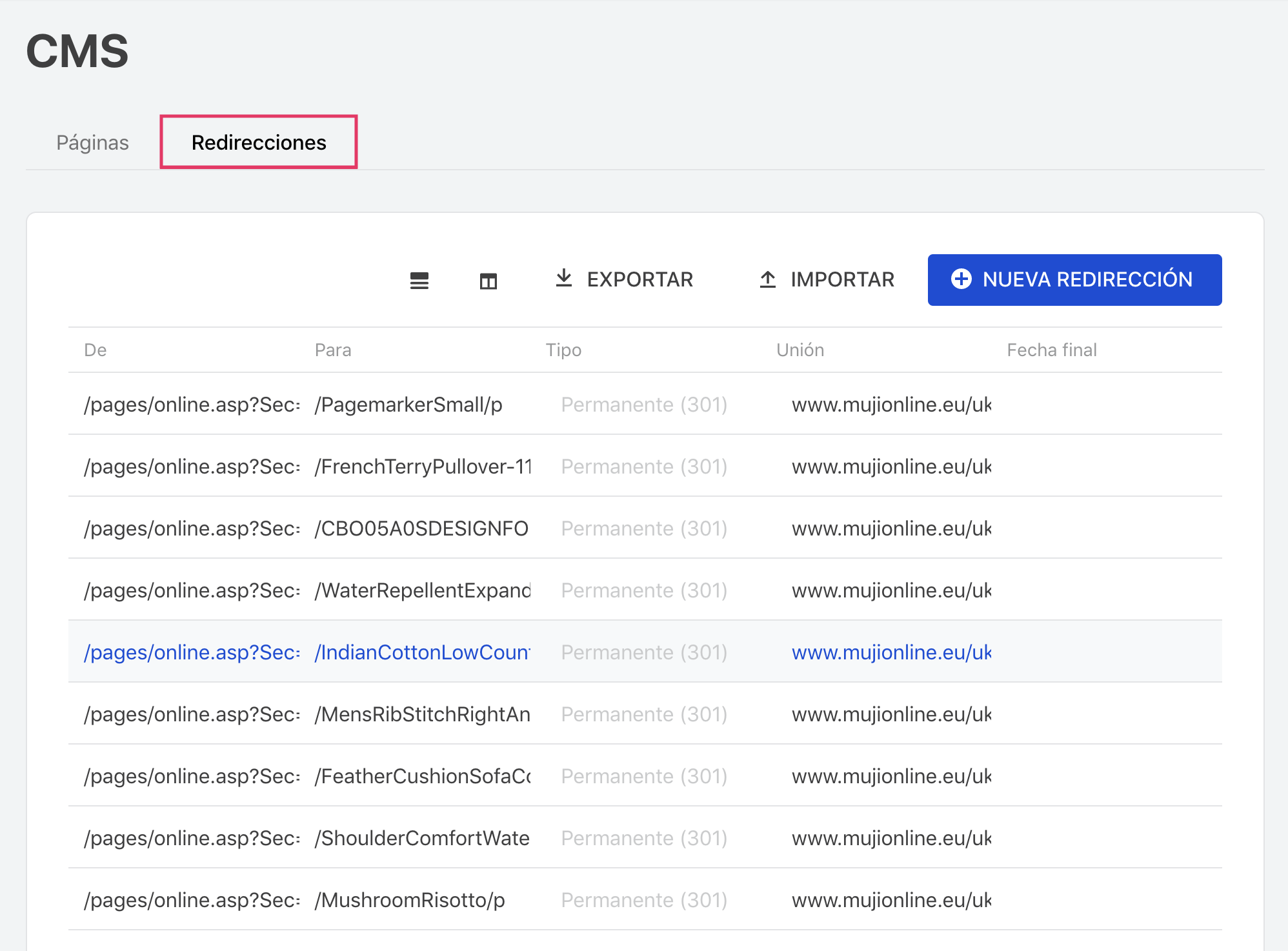
Crear redirecciones manualmente
En la pestaña Redirecciones del módulo Páginas:
- Haga clic en el botón
Nueva redirección. - En el campo
Unión, seleccione el enlace deseado en el menú desplegable. - Utilice los campos
DeyParapara definir la URL anterior y la nueva a la que se redirigirán los usuarios y los motores de búsqueda. - Indique si la redirección será permanente o temporal. Si es temporal, puede activar el botón
Esta redirección tiene una fecha finaly definir la fecha final. - Guarde los cambios.
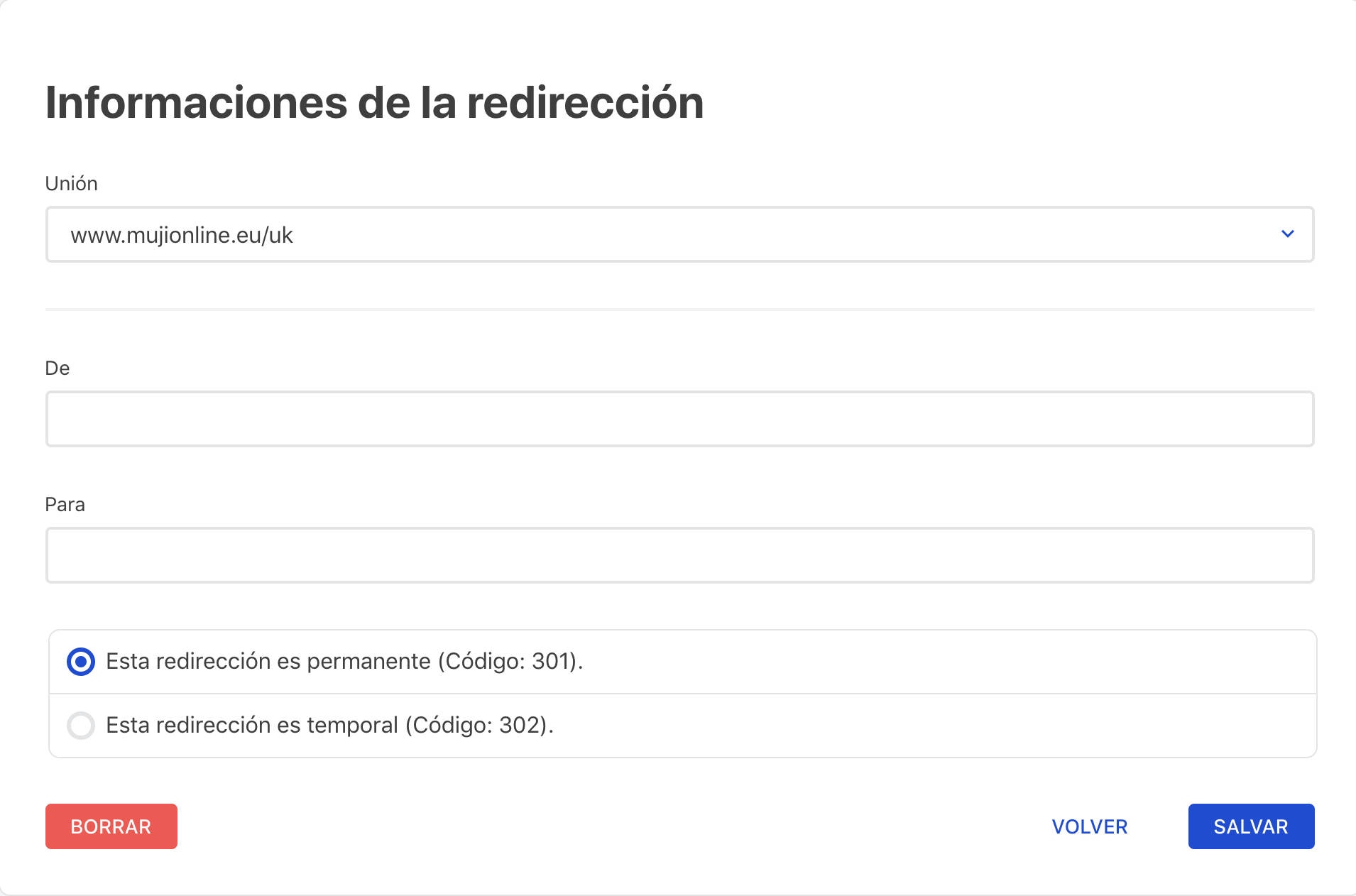
Eliminar redirecciones manualmente
En la pestaña Redirecciones del módulo Páginas:
- Haga clic en la redirección que desea eliminar.
- Haga clic en el botón
Remover. - Confirme la acción.
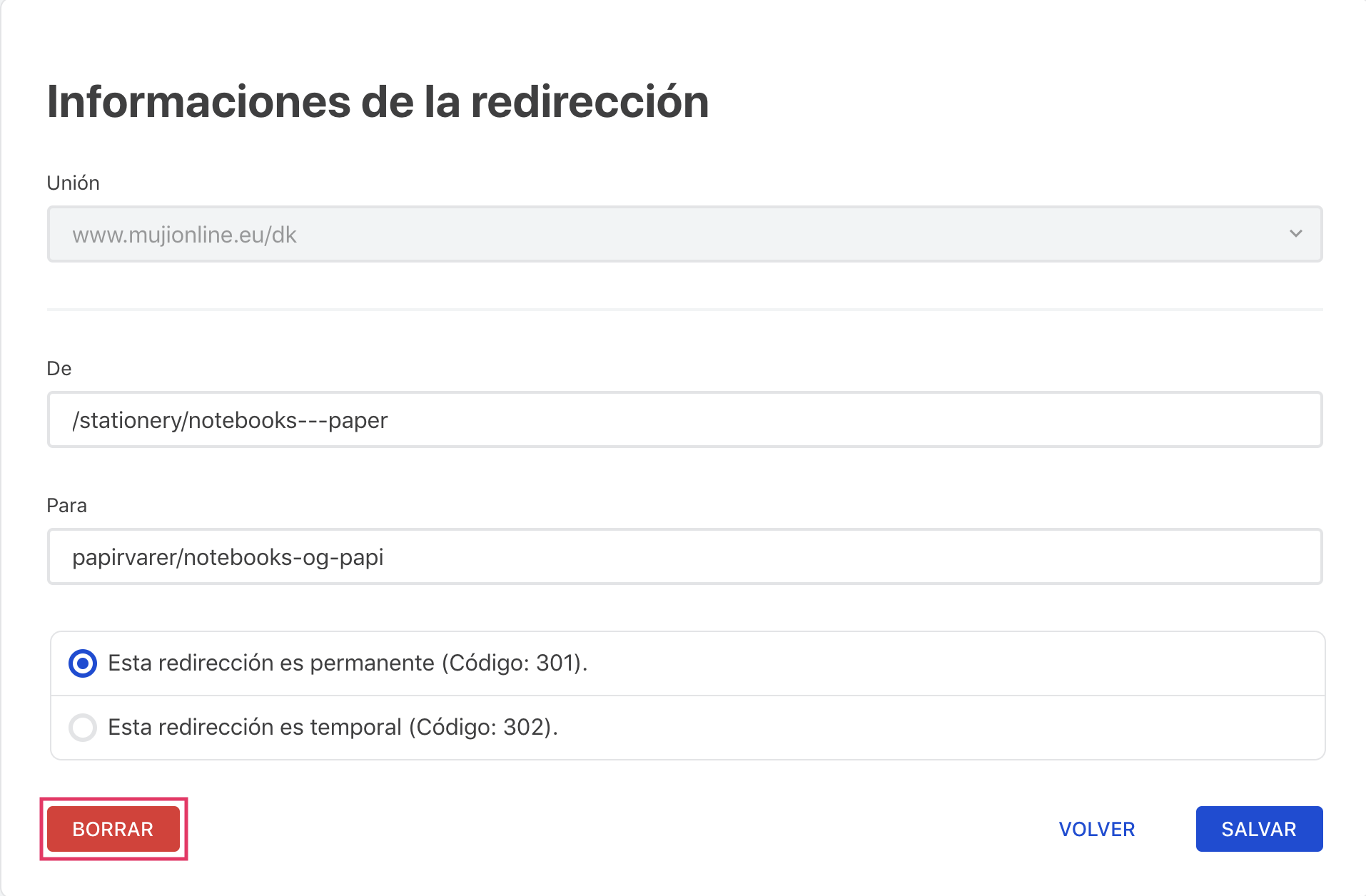
Puede ocurrir un error al intentar hacer clic en las redirecciones que tienen cadenas de query. El equipo de producto de VTEX está al tanto de este comportamiento inesperado y está trabajando en la corrección. Si no puede hacer clic en la redirección que desea eliminar, puede utilizar la hoja de cálculo para eliminarla mientras arreglamos el error.
Importar y exportar redirecciones
Para gestionar las redirecciones de su tienda en masa, puede importar y exportar la plantilla de redirecciones.
Las entradas de la plantilla se crearán o eliminarán obligatoriamente en la lista de las redirecciones de la tienda. No es posible crear y eliminar redirecciones con la misma plantilla. Antes de rellenar y cargar la plantilla al Admin, defina cuál es el objetivo final de esta acción.
En la pestaña Redirecciones del módulo Páginas:
- Haga clic en el botón de
Importary luego, enDescargar plantilla. Haga clic en el botónExportarsi su objetivo es descargar y modificar la lista de redirección guardada previamente. - Abra la plantilla cuando se termine de descargar y rellene las celdas de las columnas correspondientes según la tabla a continuación:
| Columna | Valor esperado |
|---|---|
from | La URL anterior que no funciona con los motores de búsqueda. |
to | La nueva URL a la que se redirigirán los usuarios y los motores de búsqueda. |
type | Indica si la redirección es permanente o temporal, es decir, si tiene una fecha final. |
binding | Binding al que se le aplicará la redirección. Atención: las celdas de esta columna deben rellenarse con los ID de binding deseados. |
endDate | Fecha final de la redirección en el formato UTC. Observe que las celdas de esta columna solo deben rellenarse cuando establece el tipo de redirección como temporal. |
- Guarde la plantilla cuando esté seguro de los cambios.
- Haga clic en el botón
Importar. - Haga clic en el botón
GuardaroEliminarsegún sea el caso.
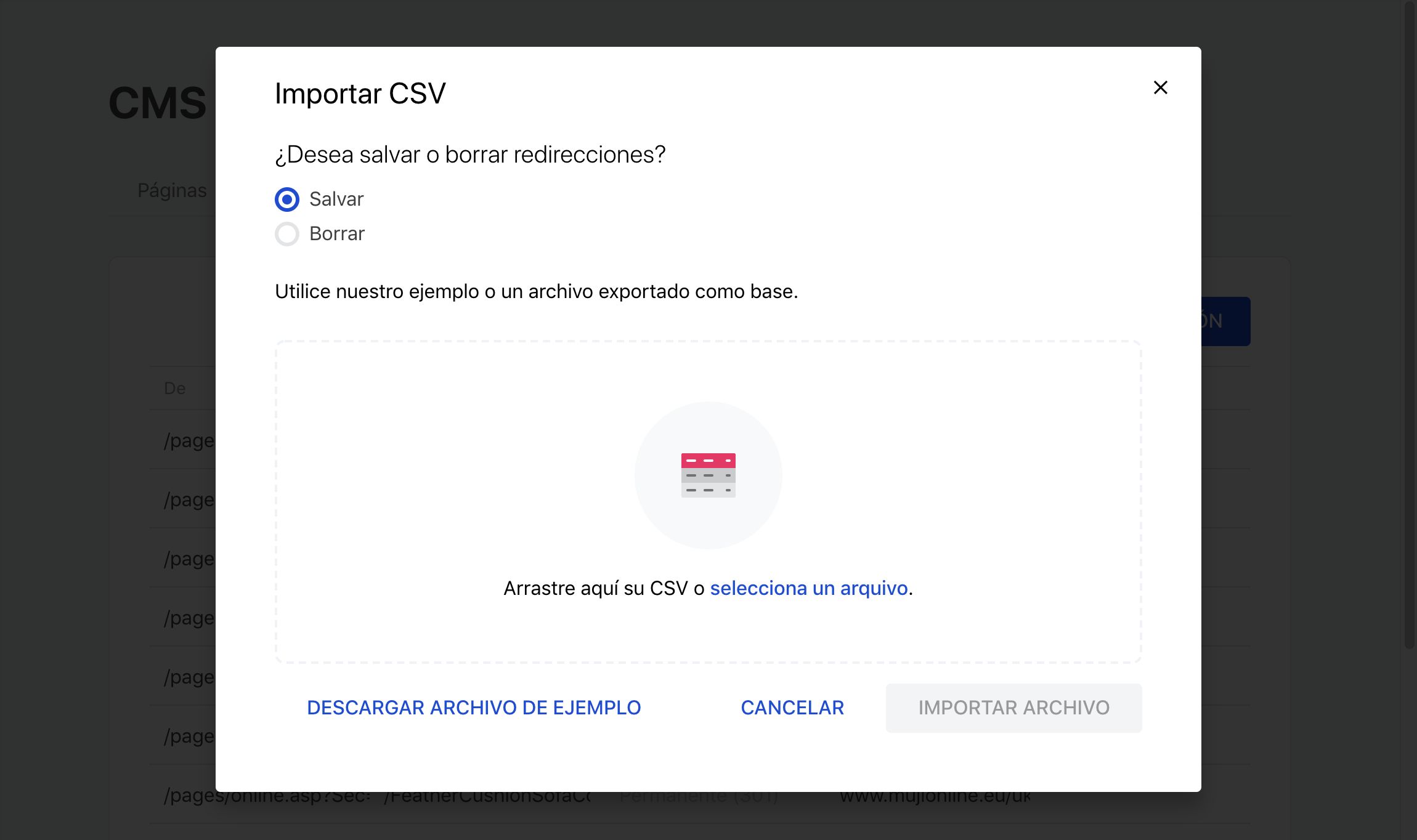
Al seleccionar la opción
Guardar, creará todas las redirecciones enumeradas en la plantilla, mientras que seleccionar la opciónEliminarlas eliminará todas de la base de datos de su tienda.
- Cargue la plantilla desde sus archivos locales.
- Haga clic en el botón
Importar archivo.